pr教程:pr怎么制作动态镂空文字
1、打开pr并新建一个新项目
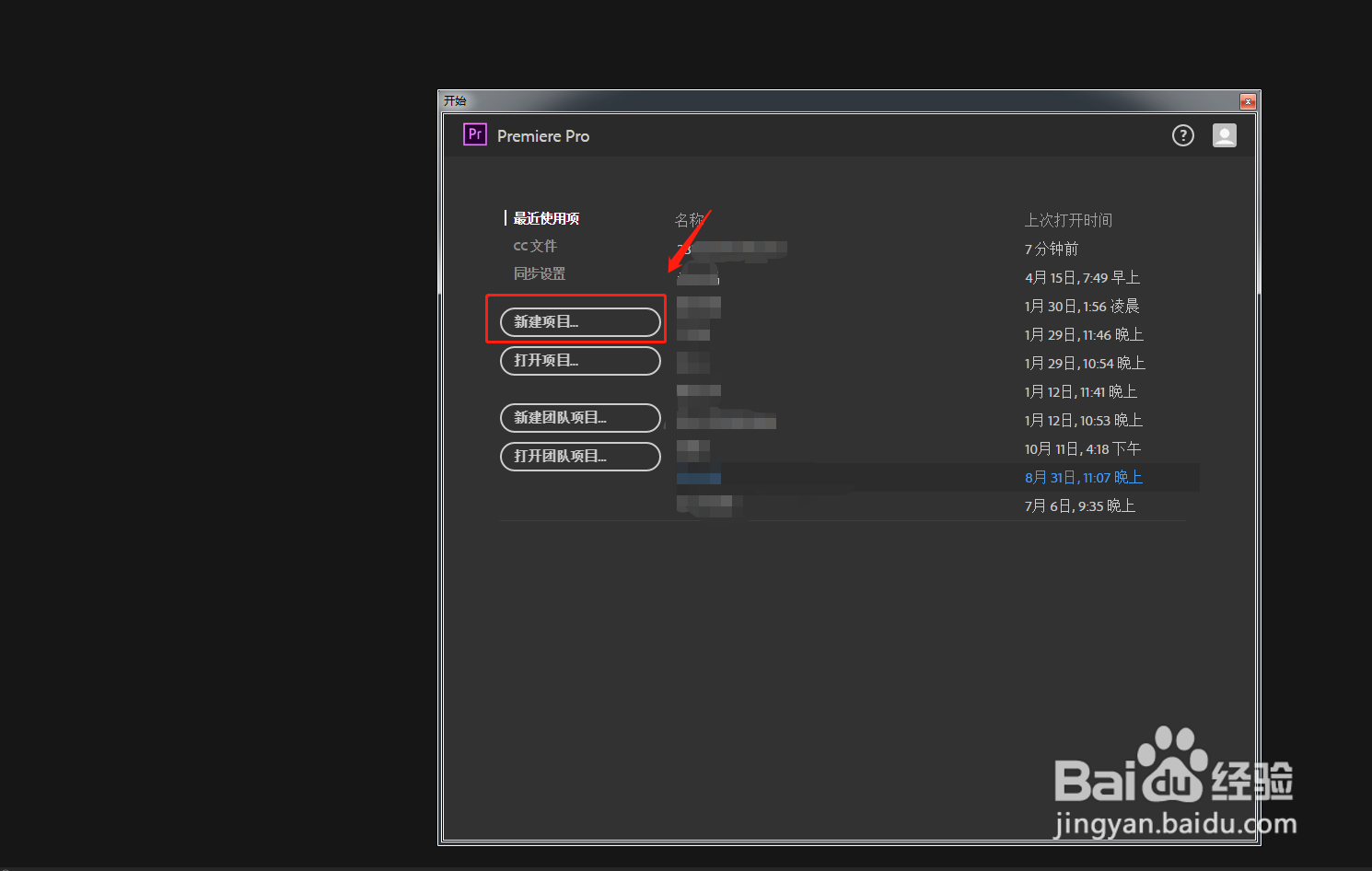
2、把事先准备好的视频素材放到素材那里

3、把素材拉到时间轴

4、新建一个静态字幕

5、 把大小调到514感觉在画面里看起来够大就行了

6、 把字幕拉到视频时间轴的上方 并调整字幕到中间位置
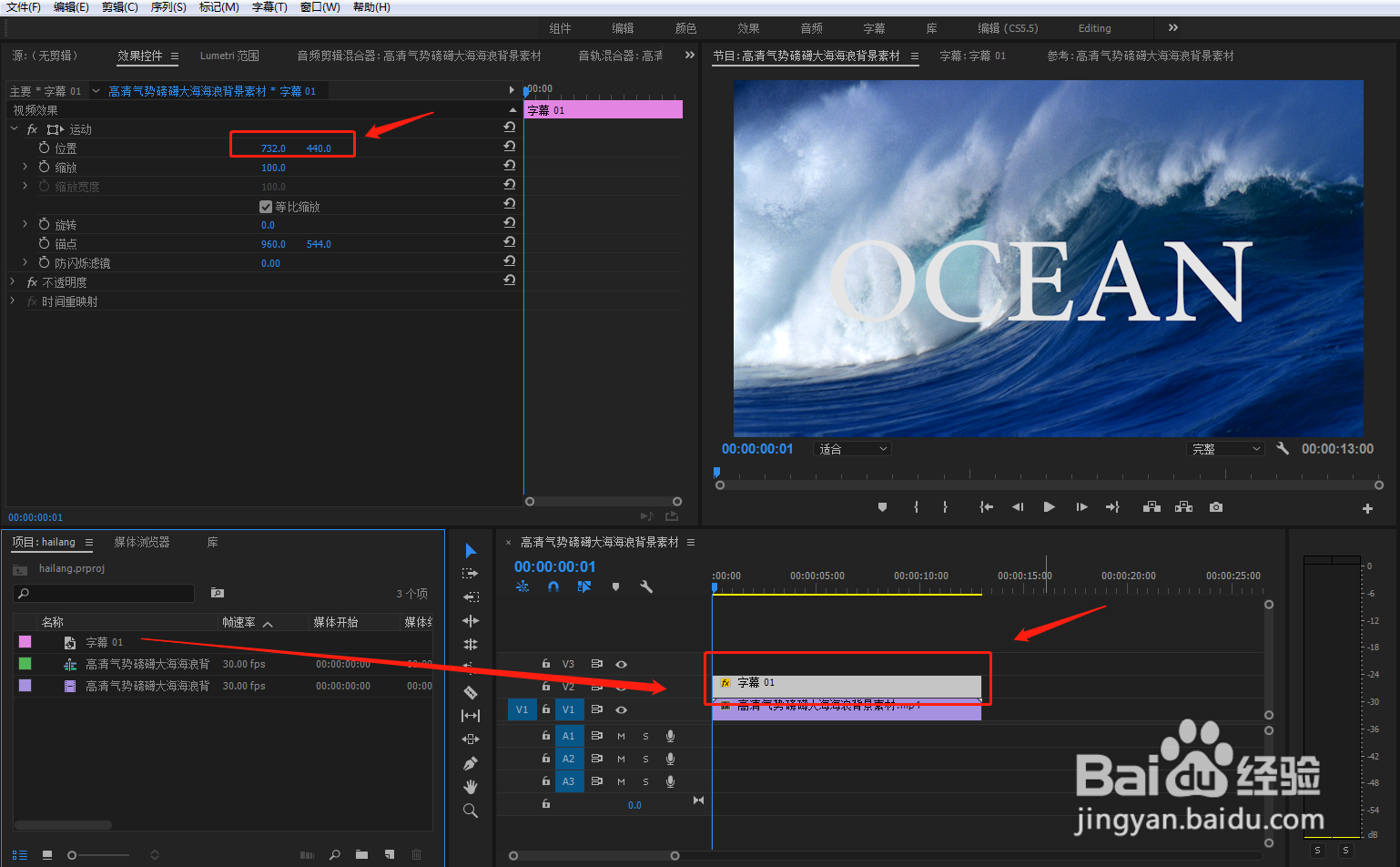
7、在右边的效果框搜索轨道遮罩键,并把这个效果拉到视频中
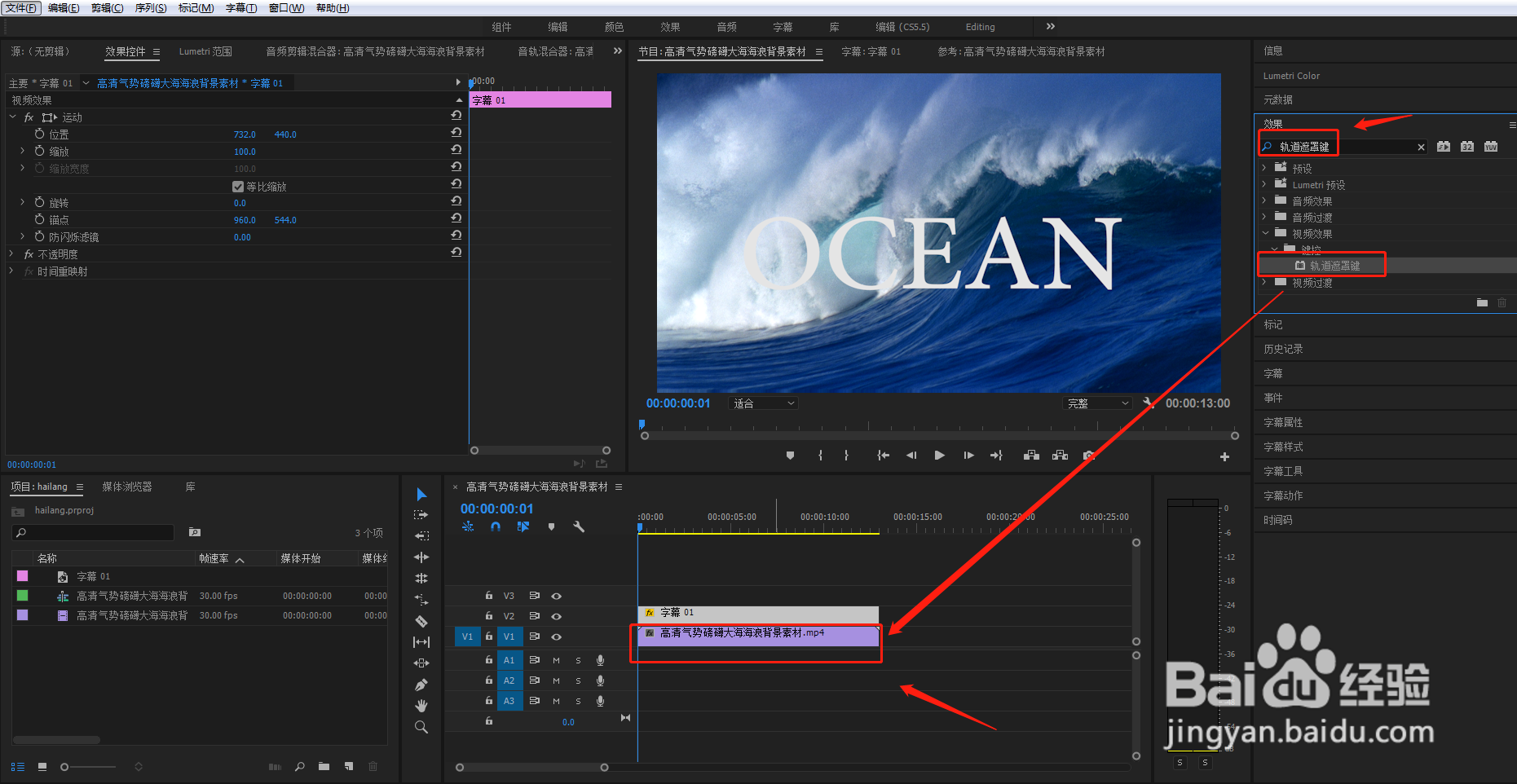
8、 接着在加的效果的遮罩那一项选择视频2

9、最后效果就完成了,是不是跃跃欲试呢,一起来操作下吧。

声明:本网站引用、摘录或转载内容仅供网站访问者交流或参考,不代表本站立场,如存在版权或非法内容,请联系站长删除,联系邮箱:site.kefu@qq.com。
阅读量:183
阅读量:180
阅读量:189
阅读量:105
阅读量:43